2016-07-22 14:12:59 标签: win10
1、使用快捷键win+r,并在运行页面中,直接输入“regedit”按下回车键。
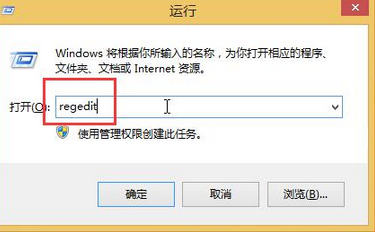
2、进入“注册表编辑器”页面后,按序点击打开:“HKEY_LOCAL_MACHINE\SOFTWARE\Policies\Microsoft\Windows”,然后右击新建名为CloudContent的子项。
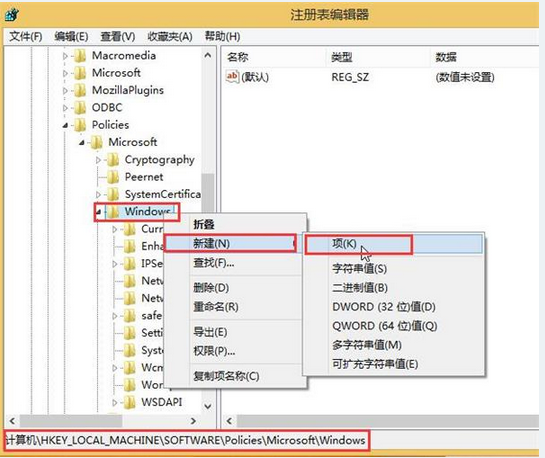
3、这个时候选中CloudContent项,在右边空白处,直接新建一个DWORD(32位)值,重命名为“DisableWindowsConsumerFeatures”。
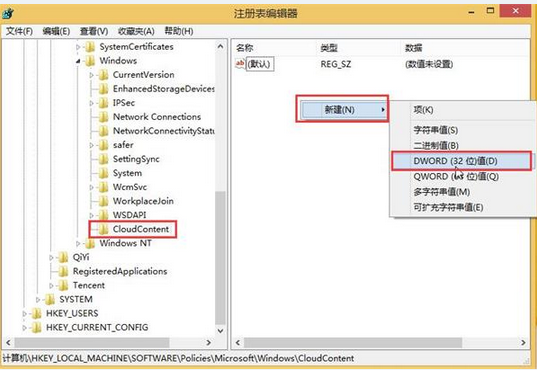
4、最后需要双击DisableWindowsConsumerFeatures,把数值数据修改为1,点击“确定”保存。
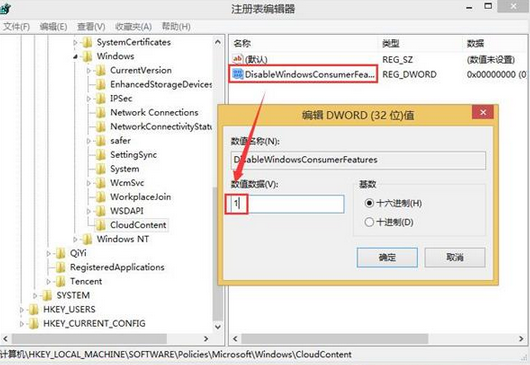
以上就是win10总是自动安装游戏的解决方法。更多精彩内容请关注通用pe工具箱官网。